Çevrimdışı Dinleme için Spotify'da Müzik Nasıl İndirilir
Yayınlanan: 2021-12-03Spotify, günümüzde kullanılan en popüler müzik akışı hizmetlerinden biridir. Ücretsiz bir Spotify hesabınız varsa, birçok harika müzik içeriğinin keyfini çıkarabilirsiniz, ancak bir internet bağlantınızın da olması gerekir. Premium Spotify hesabıyla, cihazınızın tutabileceği kadar müzik indirebilir ve hepsini çevrimdışı olarak dinleyebilirsiniz.
Spotify premium'da yeniyseniz veya çevrimdışı dinleme özelliğini hiç kullanmadıysanız, bu makalede çevrimdışı dinleme için Spotify'da nasıl müzik indireceğinizi öğreneceksiniz. Hem masaüstü uygulamasında hem de mobil uygulamada nasıl yapılacağını ele alacağız.
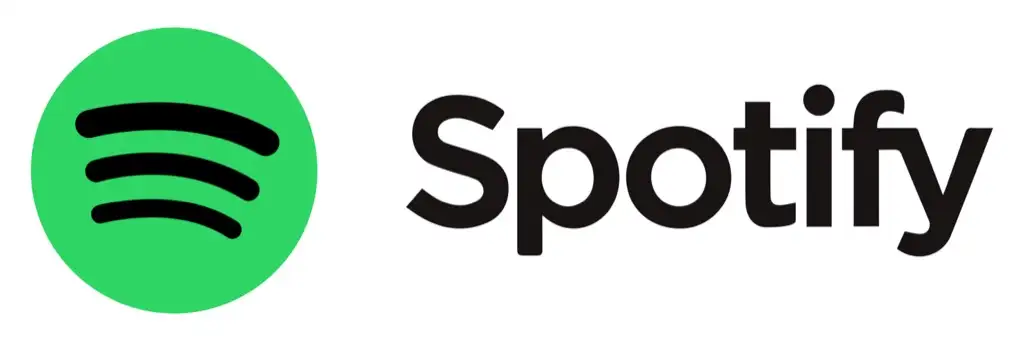
Masaüstü Uygulamasıyla Spotify'da Müzik İndirin
Spotify'ı Mac, Windows veya Linux için indirebilirsiniz. Premium Spotify hesabınız varsa, masaüstü sürümü çevrimdışı dinleme özelliğini içerir.
Tüm Oynatma Listelerini İndirme
Bu özelliği kullanmak için Spotify'da herhangi bir çalma listesi veya albümü arayıp seçin. Yeşil "beğen" kalp simgesinin yanında küçük bir aşağı ok simgesi arayın.
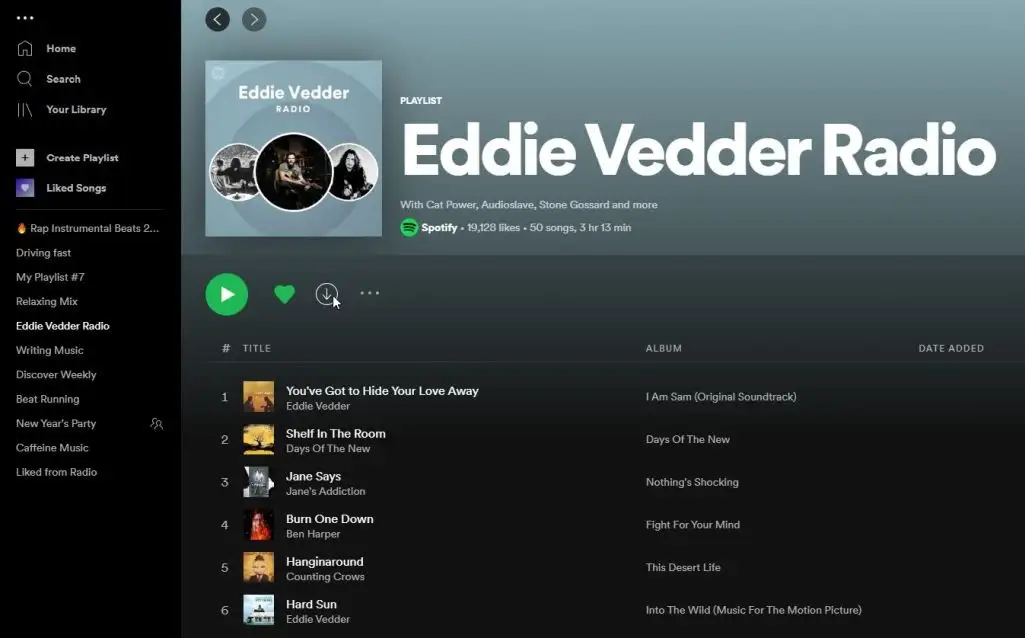
İndirme simgesini seçtiğinizde, Spotify uygulaması o albümdeki veya çalma listesindeki her parçayı cihazınıza indirmeye başlar.
Parça başlığının altında aynı ok simgesinin göründüğünü gördüğünüzde, bu parçaların ne zaman çevrimdışı dinleme için uygun olduğunu bileceksiniz.
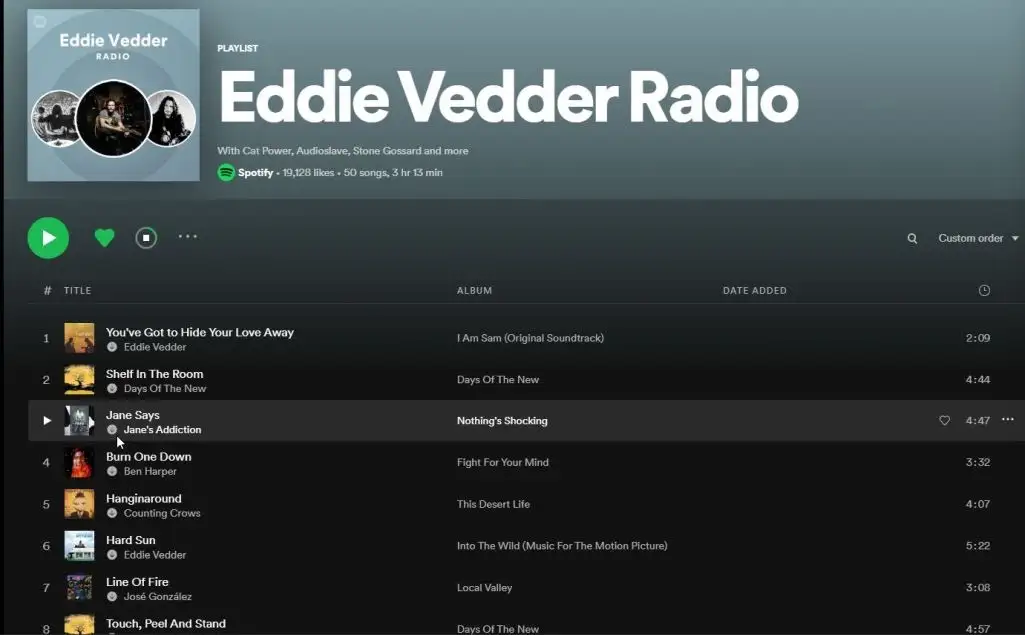
Bu simgeyi görürseniz, internet bağlantınız olmasa bile istediğiniz zaman o parçayı seçip dinleyebilirsiniz.
Dizüstü bilgisayar kullanıyorsanız ve seyahat ediyorsanız bu, nerede olursanız olun en sevdiğiniz müziğin keyfini çıkarmanın harika bir yoludur. Bu özelliğin en yaygın kullanımı, uçarken bile çalma listelerinin tamamını dinlemektir. Ve bunu yapmak için internet erişimi satın almanız gerekmeyecek.
Bireysel Müzik Parçalarını İndirin
Spotify'da bir müzik çalma listesinin tamamını indirmek istemiyor, bunun yerine çevrimdışı dinlemek için tek tek müzik parçaları toplamak istiyorsanız?
Masaüstü uygulamasındaki tek tek parçalar bir indirme simgesi içermez ve ilk bakışta bu imkansız gibi görünüyor. Ancak, bunu mümkün kılmak için bir geçici çözüm var.
Çevrimdışı dinlemek istediğiniz bir parça bulduğunuzda, parçayı sağ tıklayın, Parça listesine ekle'yi seçin ve mevcut bir çalma listesini seçin ya da yeni bir tane oluşturmak için Yeni çalma listesine ekle'yi seçin.
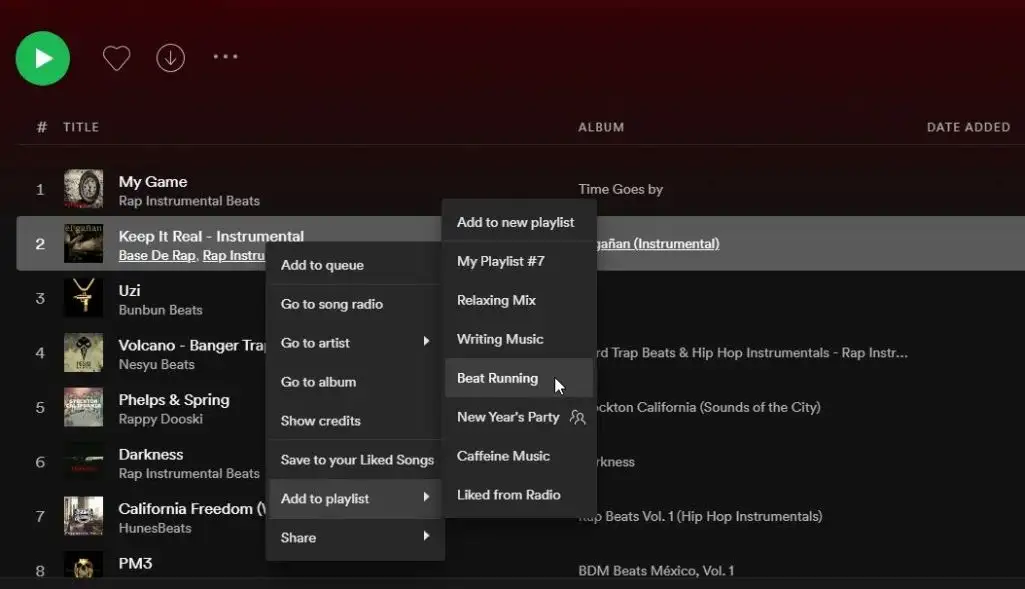
İndirmek istediğiniz tüm parçaları kendi özel çalma listenizde topladıktan sonra, çalma listesini açın.
Çalma listesi başlığının altında, mevcut Spotify çalma listelerinden veya albümlerinden herhangi birinde bulunanla aynı aşağı ok simgesini göreceksiniz.
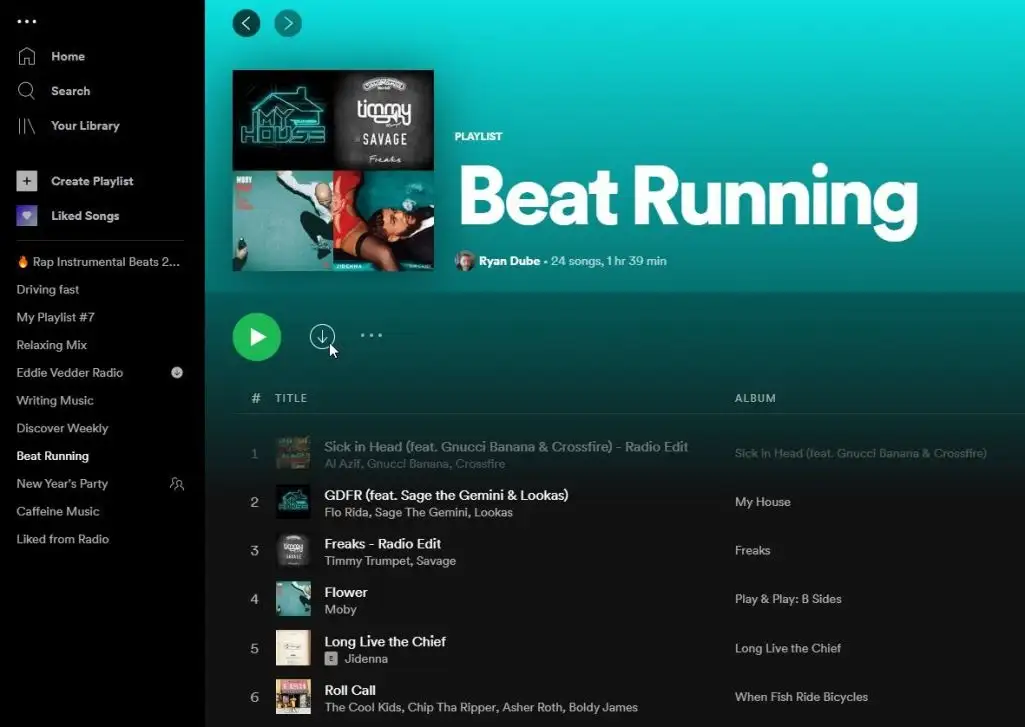
Bu çalma listesindeki tüm parçalar indirildikten sonra, herhangi birini çevrimdışı olarak çalabilirsiniz. Kitaplığınızdaki oynatma listesini görüntülediğinizde, bir oynatma listesinin ne zaman çevrimdışı kullanılabilir olduğunu bileceksiniz.
Kitaplığınızı açın ve menüden Çalma Listeleri'ni seçin. Çevrimdışı dinleme için kullanılabilen çalma listesinde indirilen simgesini göreceksiniz.
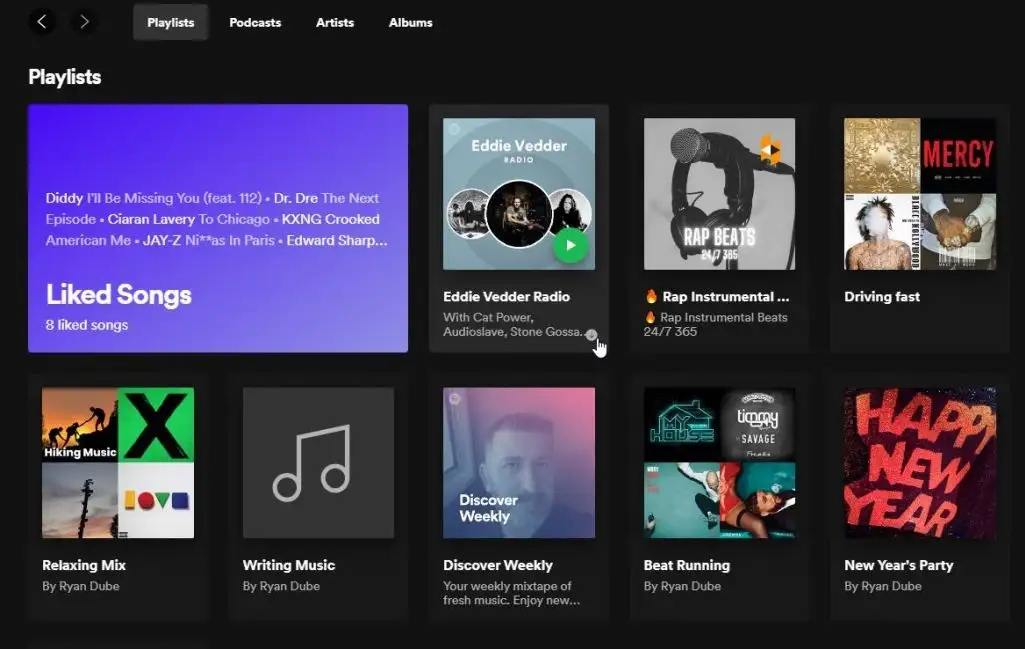
Spotify'da birçok çalma listesi indirerek delirmeden önce, indirdiğiniz her çalma listesinin bilgisayarınızın sabit diskinde yer kaplayacağını unutmayın.
Modern bilgisayarların çoğunda çok büyük sabit diskler ve bol miktarda harcanabilir alan bulunur. Ancak, bu alanı büyük oyunlarla veya bir fotoğraf koleksiyonuyla zaten tükettiyseniz, bu müzik indirmeleri için kullanılabilir alanınız sınırlı olabilir.

Mobil Uygulama ile Spotify'da Müzik İndirin
Spotify'ı Android veya iOS cihazlar için indirebilirsiniz. Mobil uygulama aracılığıyla çevrimdışı dinleme en fazla esnekliği sunar çünkü nereye giderseniz gidin en sevdiğiniz müziklerin tümü elinizin altında olacaktır.
Yürüyüşe, kampa veya başka bir şekilde sık sık “ızgaradan” seyahat ediyorsanız bu harika. En sevdiğiniz şarkılar olmadan kalma konusunda asla endişelenmenize gerek kalmayacak.
Tüm Bölümleri İndirme
Çevrimdışı dinleme için içerik indirmek için mobil uygulamada bir dizi seçenek bulacaksınız. Ana sayfadan, çevrimdışı dinlemek istediğiniz podcast'ler veya bölümler görürseniz, onları açmanız yeterlidir.
Bölüm açıkken, Oynat düğmesinin yanında paylaş simgesinin sağında aşağı ok simgesini göreceksiniz.
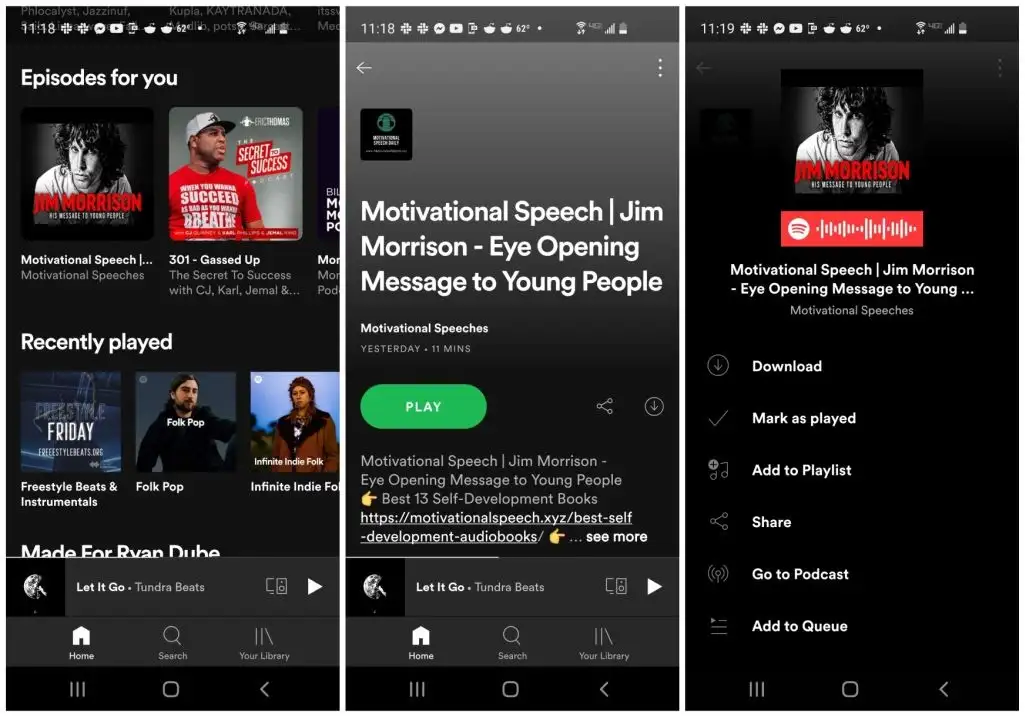
Bölüm veya podcast'i menüden de indirebilirsiniz. Bölüm penceresinin üst kısmındaki üç nokta menüsüne dokunursanız, menünün üst kısmında listelenen İndir seçeneğini görürsünüz.
Tüm Oynatma Listelerini İndirme
Spotify çalma listelerinde masaüstü uygulaması gibi müzik indirmek için tüm çalma listesini indirmeniz gerekir. Bunu yapmak için çalma listesini açın ve Shuffle Play düğmesinin altında bir geçiş anahtarı göreceksiniz.
Çalma listesini indirmek için bunu açın.
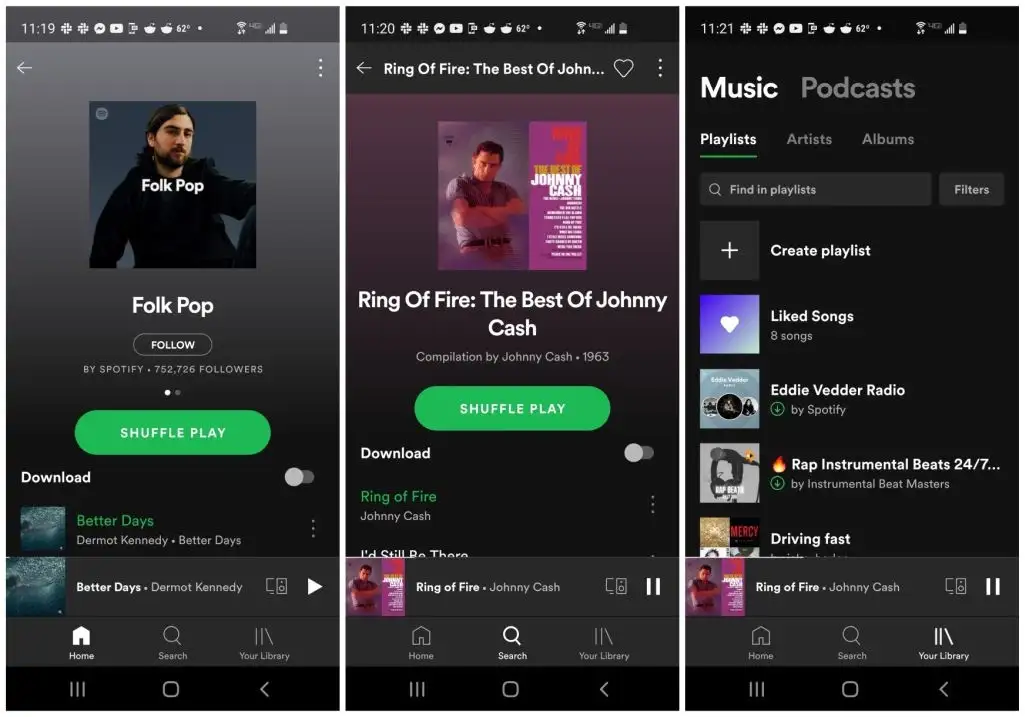
Kitaplığınızdaki oynatma listelerinizi görüntülediğinizde, indirdiğiniz oynatma listelerini oynatma listesi başlığının altındaki yeşil aşağı ok simgesinden tanımlayabilirsiniz.
İnternet bağlantınız olmasa bile istediğiniz zaman dinlemek için bu çalma listelerini seçin. Bunlar, çevrimdışı olduğunuzda çalışacak olan tek oynatma listeleridir.
Bireysel Parçaları İndirme
Tıpkı masaüstü uygulamasında olduğu gibi, bu parçaları kendi özel çalma listelerinize ekleyerek mobil uygulamadaki parçaları tek tek indirebilirsiniz.
İndirmek istediğiniz parçanın menüsünü açın ve Çalma Listesine Ekle'yi seçin. Ya mevcut bir çalma listesini seçin ya da yeni bir çalma listesine eklemek için Yeni Çalma Listesi'ni seçin.
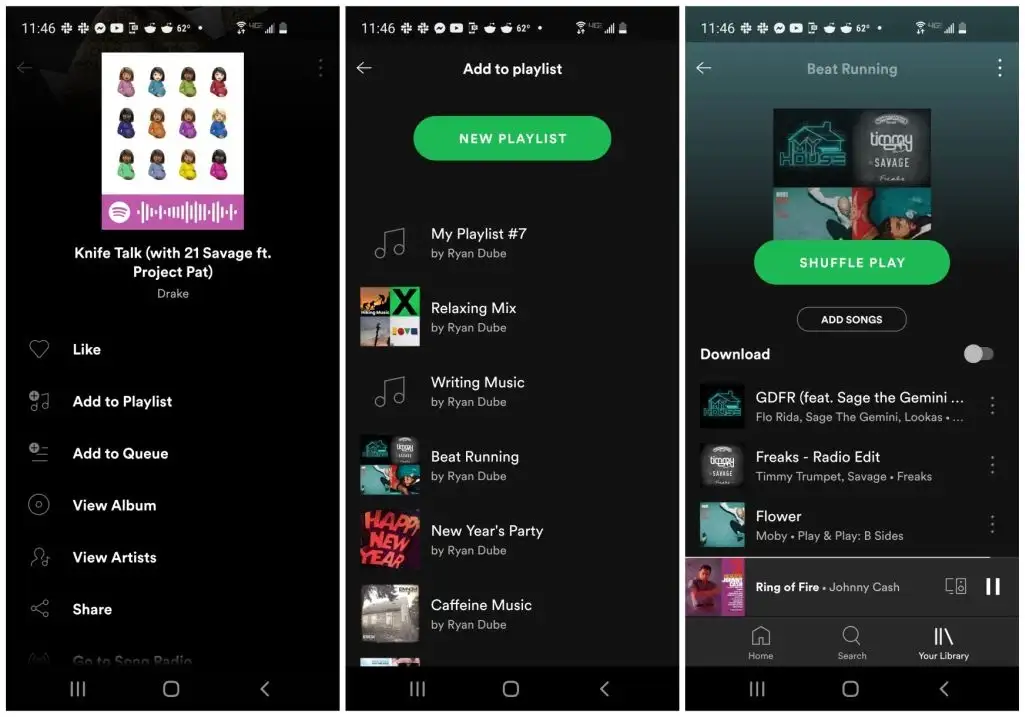
İndirmek istediğiniz tüm parçalarla birlikte çalma listeniz hazır olduğunda, çalma listesini açmanız ve İndir öğesinin sağındaki düğmeyi etkinleştirmeniz yeterlidir. Bu, çevrimdışı dinleme için çalma listesindeki her parçayı indirecektir.
İndirmeleri ve İndirme Ayarlarını Filtreleme
Çevrimdışı Spotify içeriği kullanımınızı optimize etmek istiyorsanız bilmeniz gereken birkaç şey daha var.
Kitaplıkta çalma listelerinizi görüntülerken, Filtre menüsünü açmak için Filtreler düğmesine dokunun. Yalnızca çevrimdışı dinleme için kullanılabilen çalma listelerini görmek için İndirilenler'i seçin.
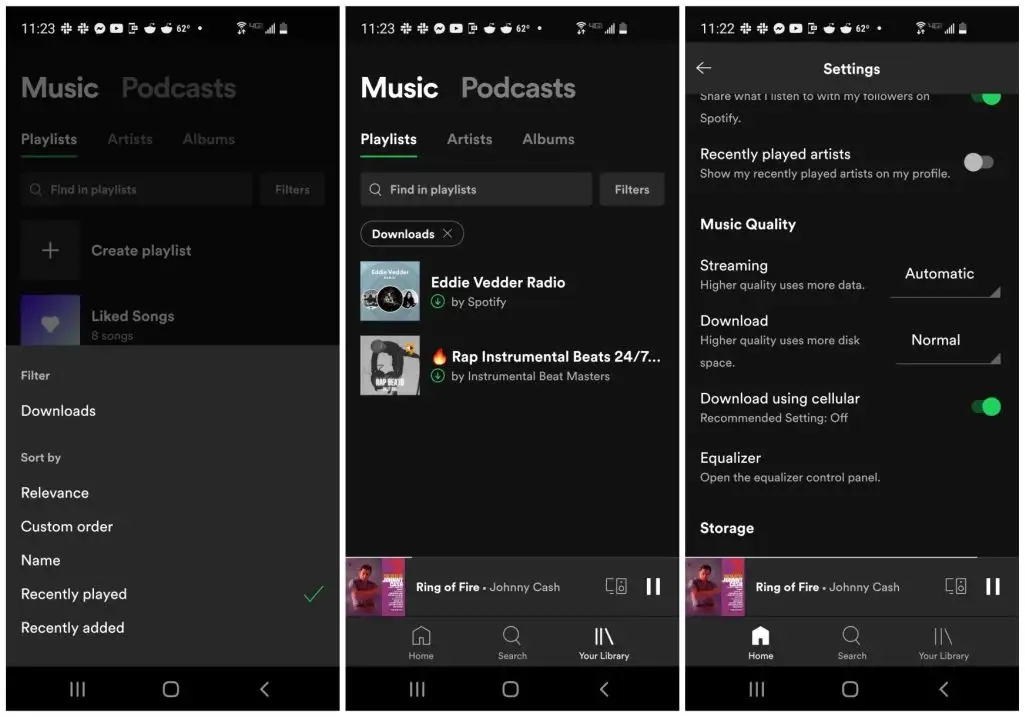
Spotify ayarları menüsünde indirmeleri özelleştirmenize izin veren birkaç ayar da vardır.
Ana Spotify penceresinin sağ üst köşesindeki dişli simgesine dokunarak Spotify ayarlarına erişin. Ayarlar penceresinde indirme ayarlarını görene kadar aşağı kaydırın. Aşağıdaki ayarlar mevcuttur:
- İndirme Kalitesi : İndirmelerinizin kalitesini Normal'den Çok Yüksek'e ayarlayabilirsiniz. Cihazınızda en az alanı kullanmak için indirdiğiniz parçalar için en düşük kalite ayarını (Normal) tutun.
- Hücresel kullanarak indir : Sınırlı veri içeren bir hücresel planınız varsa, bu ayarı kapatmak isteyeceksiniz. Bu, çalma listelerini ve parçaları indirmeyi yalnızca cihazınız internet bağlantısı olan bir Wi-Fi ağına bağlıyken sınırlandırır.
